¿Solución no disponible para iPhone 16/15 sin perder datos?
 Santiago Hernandez
Santiago Hernandez- Actualizado en 2024-09-14 a iPhone 15
Si la pantalla del iPhone muestra el mensaje "iPhone no disponible", significa que has ingresado incorrectamente el código varias veces. Algunas personas cambian sus contraseñas regularmente para garantizar la seguridad. Sin embargo, tu teléfono se bloqueará si olvidas accidentalmente tu contraseña o ingresas el código incorrecto. Esto significa que no solo no podrás usar un iPhone, sino que tampoco podrás acceder a sus datos.
En esta situación, es posible que desees desbloquear un iPhone no disponible sin borrar datos. Pero, ¿es posible? ¿Qué puedo hacer? Sigue leyendo para obtener respuestas sobre la solución para iPhone no disponible sin perder datos.
- Parte 1. ¿Puedo Desbloquear un iPhone No Disponible Sin Borrar Datos?
- Parte 2. iPhone No Disponible sin Borrar Datos con Restablecimiento de Código [Para iOS 18]
- Parte 3. Solución para iPhone No Disponible sin Perder Datos con Siri [Para iOS 8.0-10.1]
- Parte 4. Consejos Útiles Sobre la Solución para iPhone No Disponible sin Perder Datos
- Parte 5. Solución para iPhone No Disponible sin Código para Todas las Versiones de iOS [100% Funcional]
Parte 1. ¿Puedo Desbloquear un iPhone No Disponible Sin Borrar Datos?
¿Cómo puedo solucionar la pantalla de bloqueo de iPhone no disponible sin perder datos? Desbloquear un iPhone no disponible sin borrar datos suele ser imposible debido a las medidas de seguridad de Apple si olvidaste tu código de acceso.
Pero quizás puedas desbloquear un iPhone no disponible sin borrar datos de las siguientes maneras:
- Si olvidas la nueva contraseña y te encuentras con la pantalla de "iPhone no disponible", puedes usar la contraseña anterior para desbloquearlo dentro de las 72 horas posteriores al cambio de contraseña, y esto no provocará la pérdida de datos. Esto solo está disponible en iOS 18.
- Otra opción es utilizar Siri, aunque su tasa de éxito es incierta.
- También puedes desbloquear primero el iPhone no disponible, como con iTunes o UltFone iPhone Unlock, y luego recuperar los datos de la copia de seguridad después de solucionarlo con éxito.
Parte 2. iPhone No Disponible Sin Borrar Datos con Restablecimiento de Código de Acceso [Para iOS 18]
Si te encuentras con el problema de "iPhone No Disponible" y estás preocupado por la posible pérdida de datos, no te preocupes. iOS 18 introduce una útil función de Restablecimiento de Código de Acceso, una nueva solución para superar la pantalla de iPhone no disponible sin necesidad de una computadora. Esto te permite recuperar el acceso a tu dispositivo sin comprometer tus valiosos datos.
Aprende cómo solucionar iPhone no disponible sin perder datos con esta guía que funciona al 100%:
Paso 1: Ingresa códigos de acceso incorrectos hasta que aparezca el mensaje "iPhone No Disponible". Después de aproximadamente ocho intentos, haz clic en "¿Olvidó el Código de Acceso?" en la esquina inferior derecha.
Paso 2: Toca "¿Olvidó el Código de Acceso?" para iniciar el proceso de restablecimiento de código de acceso.
Paso 3: Elige "Intentar Restablecer Código de Acceso" en la siguiente pantalla.
Paso 4: Ingresa tu antiguo código de acceso dentro de la ventana de 72 horas.
Paso 5: Establece un nuevo código de acceso y úsalo para desbloquear tu iPhone.

Estos pasos aseguran el desbloqueo del iPhone sin perder datos, con el límite de 72 horas que mejora la seguridad. Si no puedes recordar el código de acceso a tiempo, considera usar la herramienta profesional UltFone iPhone Unlock para una solución segura.
Parte 3. Solución para iPhone No Disponible sin Pérdida de Datos con Siri [Para iOS 8.0-10.1]
Si te has visto afectado por el problema de un iPhone no disponible sin borrar datos, no te preocupes. Puedes intentar usar Siri para desbloquear el iPhone y así asegurarte de que tus valiosos datos permanezcan intactos. Este método solo está disponible en iOS 8.0 a 10.3. Di adiós a la preocupación sobre cómo quitar iPhone no disponible sin perder datos. Esta técnica evita la molestia de una "opción de borrado", haciendo que la opción de no borrar el iPhone no disponible no sea un problema.
Aquí te guiaremos a través de un método que utiliza Siri con precaución, ya que su tasa de éxito es notablemente incierta.
Paso 1: Presiona el botón de inicio varias veces hasta que Siri se inicie.
Paso 2: Haz una solicitud aleatoria a Siri (por ejemplo, establecer un recordatorio en Siri) para que Siri responda. Esta respuesta es clave para iniciar el proceso de desbloqueo.
Paso 3: Aparecerá un recordatorio en la pantalla. Mantén presionado hasta que aparezca "Seleccionar Todo". Haz clic en ello.
Luego, compártelo en un mensaje. Cuando aparezca la pantalla de mensaje, ingresa cualquier cosa en el campo "Para" y "Atrás".
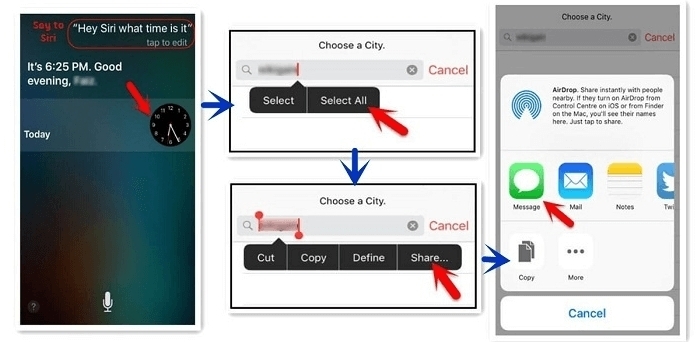
Paso 4: Luego, haz clic en el signo "+" y selecciona "Crear Nuevo Contacto".
Paso 5: Haz clic en "Agregar Foto" para ir a la galería. Desplázate por la galería y toca el botón de inicio. Entonces desbloqueará tu iPhone.
Parte 4. Consejo Útil para Solucionar iPhone No Disponible sin Pérdida de Datos
Puedes solucionar primero con herramientas de desbloqueo de iPhone y luego restaurar tu copia de seguridad anterior en tu iPhone, para desbloquear el iPhone desactivado sin perder datos. Este enfoque es una solución alternativa en lugar de una solución directa para el problema de "iPhone No Disponible".
Si no tienes una copia de seguridad anterior, considera hacer una copia de seguridad de tu iPhone con herramientas confiables como UltFone iOS Data Manager. Con esta herramienta, puedes hacer una copia de seguridad de tu iPhone fácilmente de forma gratuita, restaurar tu copia de seguridad en tu iPhone y exportar tu copia de seguridad a tu computadora cuando sea necesario.
Parte 5. Solución para iPhone No Disponible sin Código para Todas las Versiones de iOS [100% Funcionando]
¿Cómo quitar iPhone no disponible sin perder datos? Desafortunadamente, Apple es tan sensible a la privacidad que no puedes desbloquear y desactivar tu iPhone sin perder tus datos. Pero aquí tienes una mirada al profesional iPhone Password Unlocker – UltFone iPhone Unlock, que soluciona iPhone no disponible sin código para todas las versiones de iOS.
UltFone puede salir de este problema con un simple clic, incluso si tu iPhone no está disponible y tu Face ID o Touch ID no está funcionando. Es una de las mejores formas de desbloquear un iPhone desactivado. Desbloquea el dispositivo en 5 minutos o menos sin habilidades técnicas.
Características Clave de UltFone iPhone Unlock:
- Desbloquea fácilmente la pantalla de cualquier iPhone/iPad/iPod touch.
- Elimina rápidamente los códigos de iOS, incluidos Touch ID, Face ID y Apple ID.
- Desbloquea de forma segura el Código de Tiempo de Pantalla sin perder datos.
- Supera y elimina fácilmente las restricciones de MDM (Gestión de Dispositivos Móviles); no se necesita experiencia.
Pasos sencillos para solucionar el problema de iPhone no disponible sin contraseña para todas las versiones de iOS:
- Paso 1Descarga e instala UltFone iPhone Unlock en tu computadora, luego haz clic en "Comenzar" para solucionar el problema de iPhone no disponible sin contraseña.
- Paso 2Conecta tu iPhone a tu computadora y el software lo detectará automáticamente. Haz clic en "Siguiente" desde la interfaz principal.
- Paso 3Elige una ruta de guardado y haz clic en "Descargar" para descargar el paquete de firmware más reciente.
- Paso 4Haz clic en "Comenzar eliminación" para iniciar el proceso de omisión de la contraseña del iPhone.
- Paso 5¡Tu iPhone se ha solucionado con éxito sin contraseña ahora!





Conclusión
En resumen, si te enfrentas a la solución de iPhone no disponible sin pérdida de datos, estos consejos efectivos pueden ayudarte. Para la mejor solución, considera UltFone iPhone Unlock, una herramienta confiable para desbloquear tu iPhone sin contraseña. Simplifica el proceso y garantiza tu seguridad. UltFone iOS Data Manager es una herramienta fácil que te permite gestionar fácilmente los datos de tu iPhone.


